Depois de criar um gráfico de Mapa,talvez você queira tirar proveito de alguns dos seus recursos de formatação avançados.
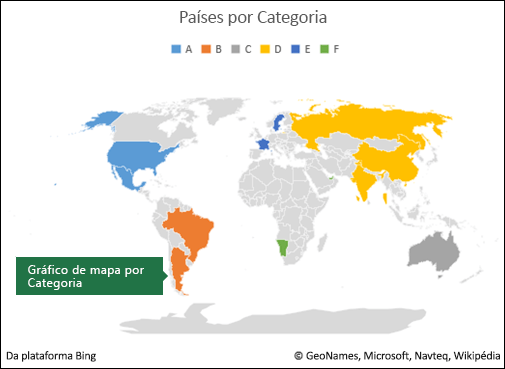
Observação: Mapas gráficos só estarão disponíveis Excel 2016 se você tiver uma assinatura Microsoft 365 . Se você for um assinante do Microsoft 365, certifique-se que tenha a versão mais recente do Office.
Opções de série
Observação: Há várias Opções de série específicas para gráficos de mapa, entretanto, elas não são suportadas por dispositivos Android ou pelo Excel Mobile. Se precisar de algumas das Opções de série de Mapas, crie seu gráfico no Excel para Windows e exiba-o em um dispositivo Android ou no Excel Mobile.
Dependendo do tipo de gráfico de mapa, você pode alterar as seguintes opções de Série:
-
Projeção de mapa - Alterar a projeção cartográfica do mapa. As projeções disponíveis são Mercator, Miller, Albers e Robinson. Projeções de mapa são métodos de exibição de um objeto esférico (a Terra) em um plano plano plano.
-
Área de mapa - Altere o nível de zoom do mapa, desde um modo de exibição de estado/província até o modo de exibição do mundo.
-
Rótulos de mapa - Mostrar nomes geográficos para suas regiões. Escolha mostrar nomes com base em ajuste ou mostrar todos os rótulos.
Diretrizes de formatação
A seguir estão algumas diretrizes para a formatação de opções de série de um gráfico de mapa. Para exibir as Opções de Série para seu gráfico de mapa, clique com o botão direito do mouse na parte externa do mapa e selecione Format Chart Area no menu clicar com o botão direito do mouse ou clique duas vezes na parte externa do mapa. Você deve ver o Painel de Tarefas do Objeto Format no lado direito da janela Excel. Se as Opções da Série ainda não foram exibidas, clique no botão expansador de Opção de Série no lado direito e selecione a opção "valor" da série que corresponde aos seus dados.
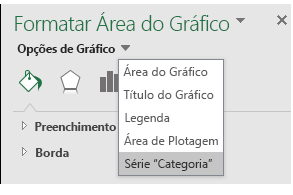
Em seguida, selecione o botão Opções de Série para exibir as opções de série e opções de cor:
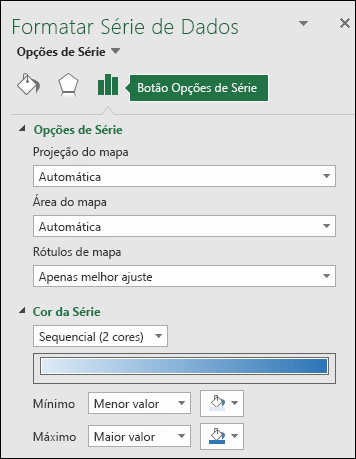
Observação: As opções de projeçãodemapa, área de mapa e rótulos de mapa são as mesmas para qualquer tipo de gráfico de mapa, mas as opções de Cor da Série estão disponíveis apenas para gráficos de valores.
-
Projeção de mapa
Excel selecionará automaticamente a opção De projeção de mapa que achar melhor, mas você pode escolher entre qualquer uma das seleções disponíveis (nem todas as opções estarão disponíveis, dependendo do escopo do gráfico).
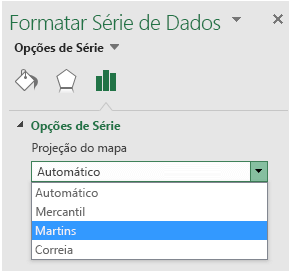
-
Área de mapa
Excel selecionará automaticamente a opção de área Mapa que achar melhor, mas você pode escolher entre qualquer uma das seleções disponíveis (nem todas as opções estarão disponíveis, dependendo do escopo do gráfico).
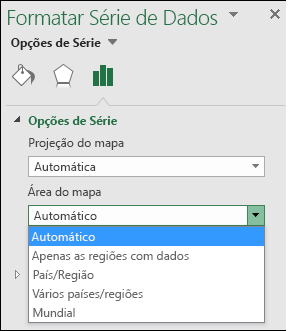
-
Mapear rótulos
Você tem a opção de não exibir nomes de país ou região ou exibir quando possível com base no melhor ajuste somente, ou Mostrar todas as opções. A exibição de rótulo depende muito do tamanho real do gráfico , quanto maior o gráfico, mais rótulos podem ser exibidos.
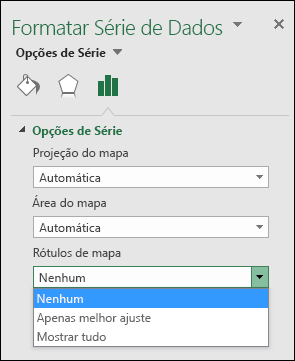
-
Cor da série
Cores de série estão disponíveis apenas para gráficos mapeados que exibem valores. Você pode escolher entre a opção Sequencial (2 cores), que é a configuração de cor padrão, ou a opção Diverging (3 cores). Você pode experimentar a alteração dos valores Mínimo, Médio e Máximo, bem como as cores atribuídas a cada um.
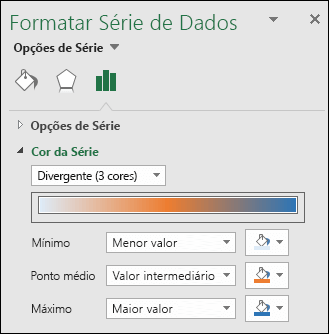
-
Formatação de cores de um gráfico de mapa de categorias
Embora não haja opções cores de série para um gráfico de mapa com base em uma categoria, você pode ajustar as cores de categoria individuais. Selecione o ponto de dados de interesse na legenda do gráfico ou no próprio gráfico > e, na faixa de opções de ferramentas de gráfico > formato,altere o Preenchimento de Forma oualtere-o da caixa de diálogo Format Object Task Pane > Format Data Point > Fill e selecione na caixa de diálogo Paletade Cores :
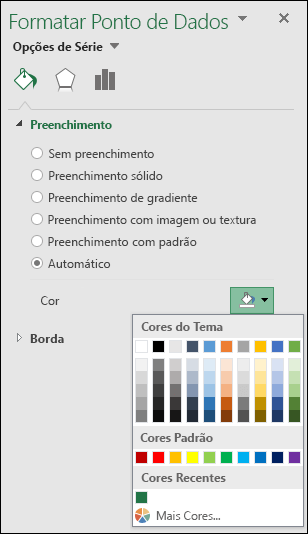
Outras formatação de gráfico
Você pode aplicar os mesmos estilos e elementos de gráfico para mapear gráficos que você pode com outros gráficos Excel gráficos. Consulte mais em: Formatar elementos de um gráfico.
Precisa de mais ajuda?
Você pode sempre consultar um especialista na Excel Tech Community ou obter suporte nas Comunidades.










